如何在 Emacs 中使用 Magit 管理 Git 項目
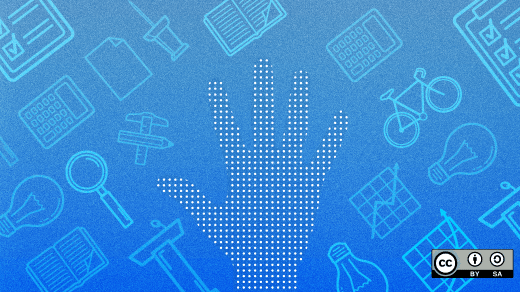
Git 是一個很棒的用於項目管理的 版本控制 工具,就是新人學習起來太難。Git 的命令行工具很難用,你不僅需要熟悉它的標誌和選項,還需要知道什麼環境下使用它們。這使人望而生畏,因此不少人只會非常有限的幾個用法。
好在,現今大多數的集成開發環境 (IDE) 都包含了 Git 擴展,大大地簡化了使用使用的難度。Emacs 中就有這麼一款 Git 擴展名叫 Magit。
Magit 項目成立有差不多 10 年了,它將自己定義為 「一件 Emacs 內的 Git 瓷器」。也就是說,它是一個操作界面,每個操作都能一鍵完成。本文會帶你領略一下 Magit 的操作界面並告訴你如何使用它來管理 Git 項目。
若你還沒有做,請在開始本教程之前先 安裝 Emacs,再 安裝 Magit。
Magit 的界面
首先用 Emacs 的 Dired 模式 訪問一個項目的目錄。比如我所有的 Emacs 配置存儲在 ~/.emacs.d/ 目錄中,就是用 Git 來進行管理的。
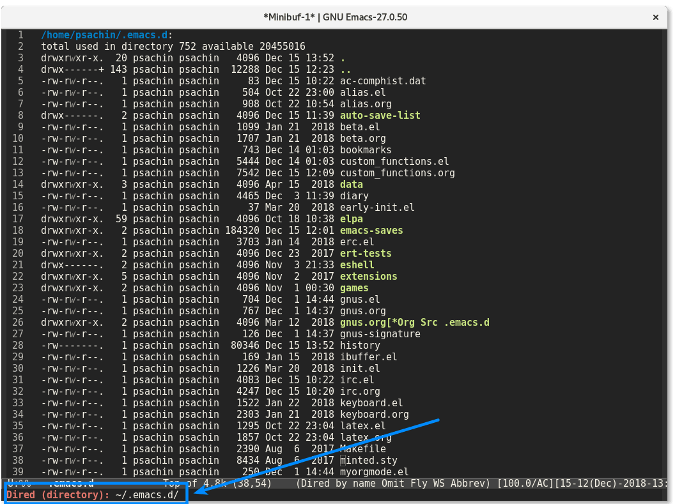
若你在命令行下工作,則你需要輸入 git status 來查看項目的當前狀態。Magit 也有類似的功能:magit-status。你可以通過 M-x magit-status (快捷方式是 Alt+x magit-status )來調用該功能。結果看起來像下面這樣:
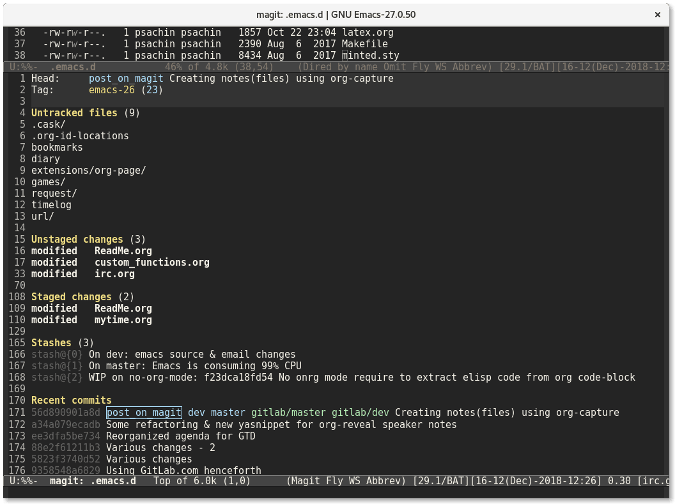
Magit 顯示的信息比 git status 命令的要多得多。它分別列出了未追蹤文件列表、未暫存文件列表以及已暫存文件列表。它還列出了 儲藏 列表以及最近幾次的提交 —— 所有這些信息都在一個窗口中展示。
如果你想查看修改了哪些內容,按下 Tab 鍵。比如,我移動游標到未暫存的文件 custom_functions.org 上,然後按下 Tab 鍵,Magit 會顯示修改了哪些內容:
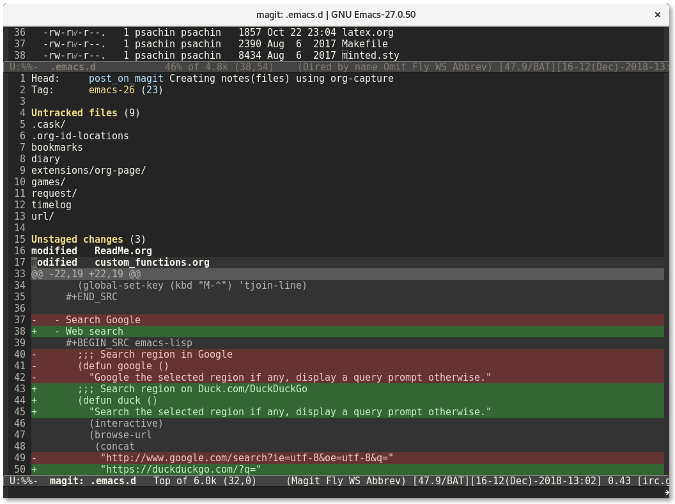
這跟運行命令 git diff custom_functions.org 類似。儲藏文件更簡單。只需要移動游標到文件上然後按下 s 鍵。該文件就會迅速移動到已儲藏文件列表中:
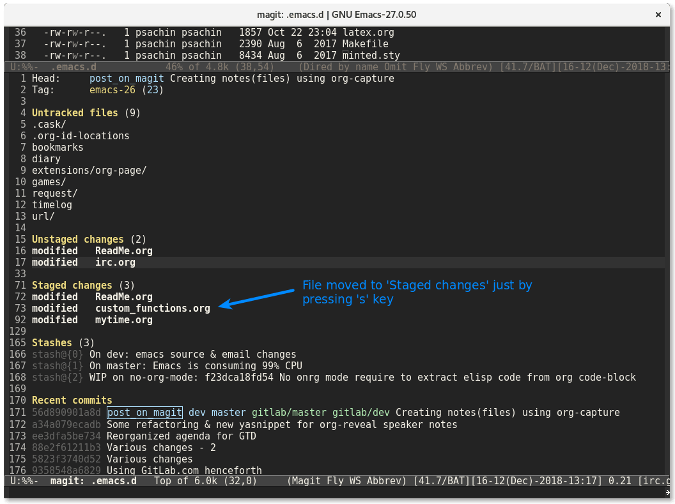
要 反儲藏 某個文件,使用 u 鍵。按下 s 和 u 鍵要比在命令行輸入 git add -u <file> 和 git reset HEAD <file> 快的多也更有趣的多。
提交更改
在同一個 Magit 窗口中,按下 c 鍵會顯示一個提交窗口,其中提供了許多標誌,比如 --all 用來暫存所有文件或者 --signoff 來往提交信息中添加簽名行。
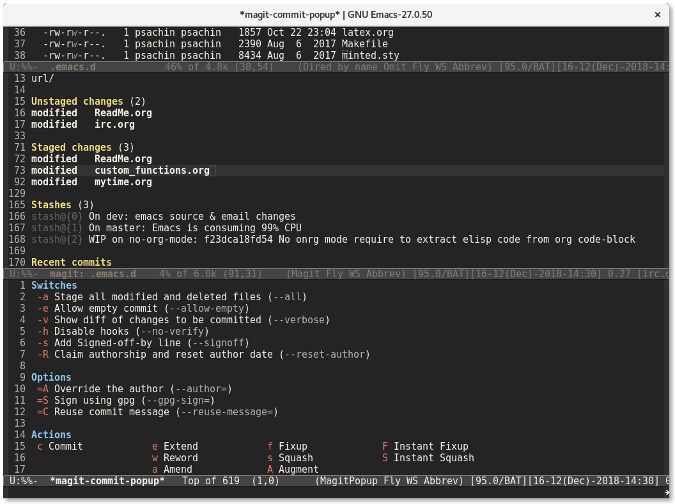
將游標移動到想要啟用簽名標誌的行,然後按下回車。--signoff 文本會變成高亮,這說明該標誌已經被啟用。
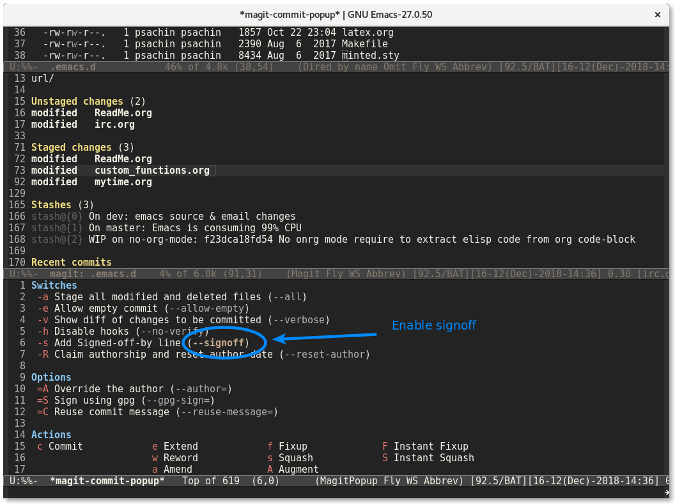
再次按下 c 鍵會顯示一個窗口供你輸入提交信息。
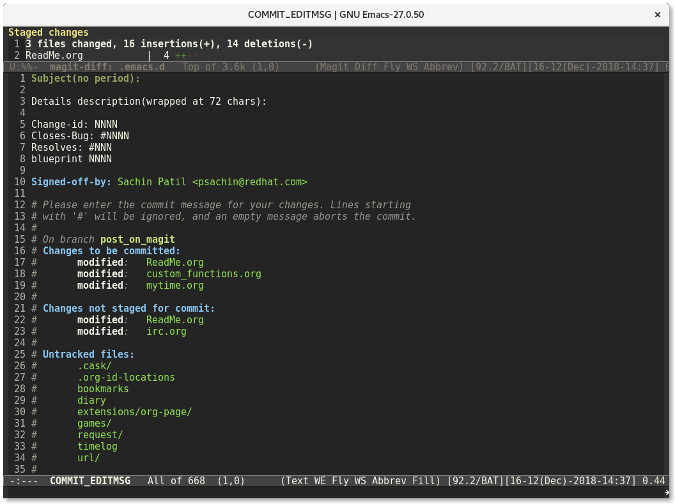
最後,使用 C-c C-c(按鍵 Ctrl+cc 的縮寫形式) 來提交更改。
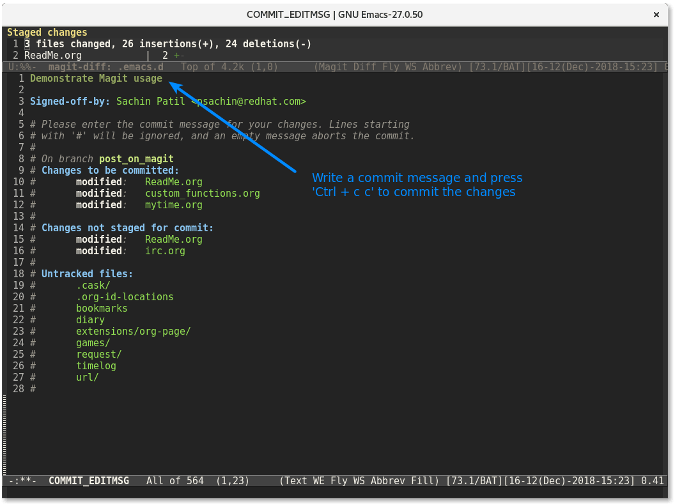
推送更改
更改提交後,提交行將會顯示在 Recent commits 區域中顯示。
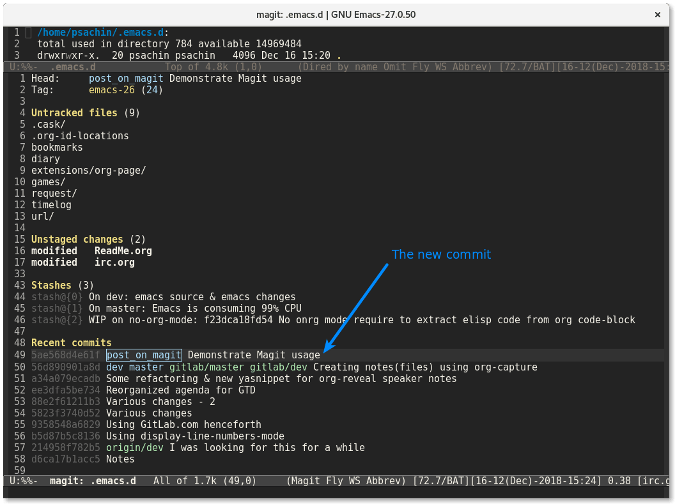
將游標放到該提交處然後按下 p 來推送該變更。
若你想感受一下使用 Magit 的感覺,我已經在 YouTube 上傳了一段 演示。本文只涉及到 Magit 的一點皮毛。它有許多超酷的功能可以幫你使用 Git 分支、變基等功能。你可以在 Magit 的主頁上找到 文檔、支持,以及更多 的鏈接。
via: https://opensource.com/article/19/1/how-use-magit
作者:Sachin Patil 選題:lujun9972 譯者:lujun9972 校對:wxy
本文轉載來自 Linux 中國: https://github.com/Linux-CN/archive






















